В этой статье вы узнаете, как создать свой собственный VPN сервер. ВПН которым смогут одновременно пользоваться несколько людей на разных устройствах windows, macOS, android или ios.
Ранее мы уже разбирали способ создания собственного VPN сервер с использованием OpenVPN. Этот способ актуален и работоспособен. Но в последнее время набирает популярность ещё один способ. Ниже мы подробно разберём создание собственного впн для использования его через WireGuard.
Для создания собственного vpn потребуется виртуальный сервер VPS (virtual private server) или VDS (virtual dedicated server). Между ними никакой разницы нет. VPS — это термин, который пришел к нам из зарубежного сегмента интернета. VDS — это чисто рунетовский термин, образовавшийся от некогда популярной отечественной панели vds manager.
В этой статье мы арендуем сервер в Нидерландах с параметрами: 1 x ядро 2.8 ГГц CPU / 2 ГБ RAM и операционной системой Ubuntu-20.04.
Как арендовать VPS/VDS сервер
В этой инструкции мы будем арендовать сервер у провайдера webhost1. Вы можете выбрать другого провайдера. Переходим на сайт: перейти. В правом верхнем углу нажимаем “Регистрация”.

Вводим email, соглашаемся с правилами и нажимаем зарегистрироваться.
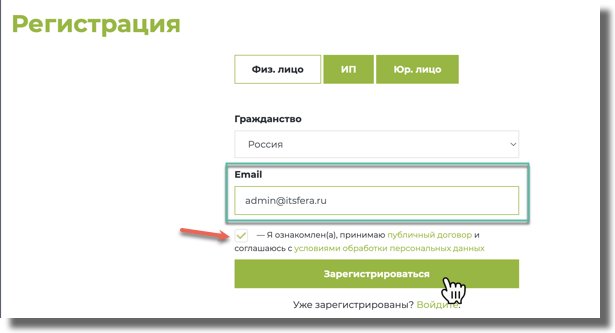
Вам на почту прийдёт письмо с вашим ID и паролем для входа (запишите эти данные в надежном месте). Также нужно будет нажать на кнопку «Активировать» для подтверждения вашего email.
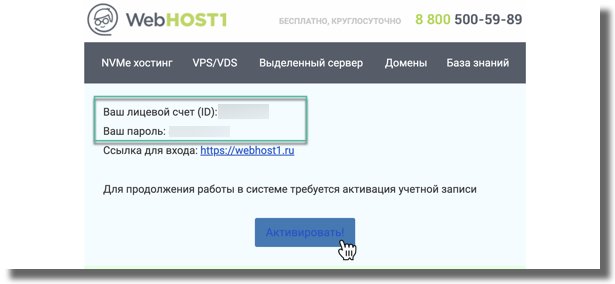 После этого нужно верифицировать аккаунт, для этого переходим в профиль и выбираем вкладку безопасность и доступ.
После этого нужно верифицировать аккаунт, для этого переходим в профиль и выбираем вкладку безопасность и доступ.
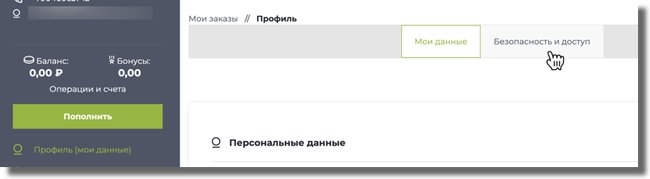
Здесь вводим свой номер телефона и нажимаем запросить код. Если с первого раза код не пришел запрашиваем ещё раз.
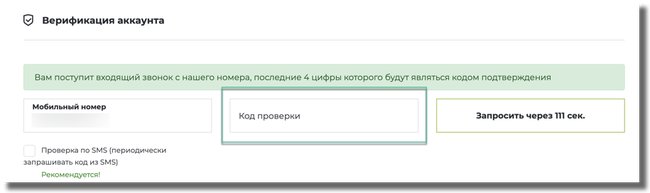 Введя полученный код, спускаемся вниз, вводим пароль от учетной записи и нажимаем изменить.
Введя полученный код, спускаемся вниз, вводим пароль от учетной записи и нажимаем изменить.
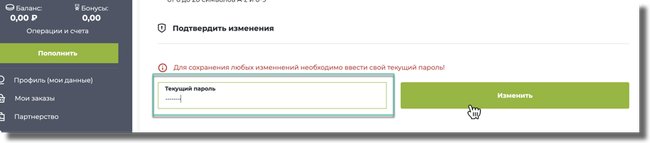 После успешной верификации можем приступать к заказу сервера. В верхнем меню выбираем VPS/VDS СЕРВЕР ⇒ VPS / VDS сервер в Нидерландах.
После успешной верификации можем приступать к заказу сервера. В верхнем меню выбираем VPS/VDS СЕРВЕР ⇒ VPS / VDS сервер в Нидерландах.
 Следующим шагом выбираем SSD Быстрые диски и срок один месяц. На момент написания статьи это самый оптимальный и дешевый сервер под VPN. Стоимость такого сервера составляет 320 рублей. Пополняем баланс в разделе «Пополнить» и заказываем сервер.
Следующим шагом выбираем SSD Быстрые диски и срок один месяц. На момент написания статьи это самый оптимальный и дешевый сервер под VPN. Стоимость такого сервера составляет 320 рублей. Пополняем баланс в разделе «Пополнить» и заказываем сервер.
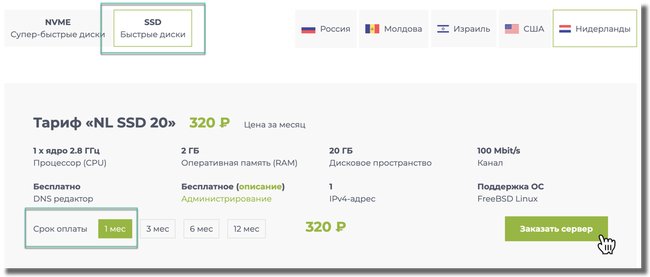 В разделе операционная система выбираем Ubuntu-20.04-amd64 и нажимаем заказать.
В разделе операционная система выбираем Ubuntu-20.04-amd64 и нажимаем заказать.
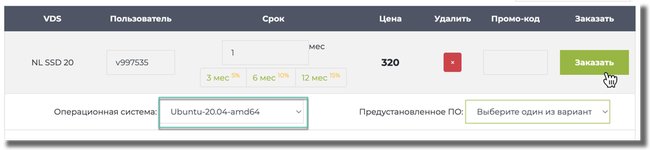
Создание VPN
Подключаться к нашему серверу мы будем через SSH. На разных операционных системах способы подключения будут отличаться. Разберём способы подключения к серверу на Windows и macOS.
Подключение к VDS с Windows
Для подключения к серверу нам понадобится SSH клиент. Мы будем использовать — PuTTY. Для того чтобы таскать файлы из сервера нужен FTP клиент. Мы будем использовать — FileZilla. Они бесплатные и по мнению автора удобны. Самые свежи версии вы можете скачать из интернета у разработчиков этих программ.
Скачав и установив программы запускаем клиент PuTTY. Теперь нам нужны данные, которые вам дали при подключении сервера (IP-адрес сервера, пользователь, пароль и порт). В окне «Host Name (or IP address)» вводим ip вашего виртуального сервера. В окне «Port» оставляем значение 22 и в левом нижнем углу нажимаем «Open»
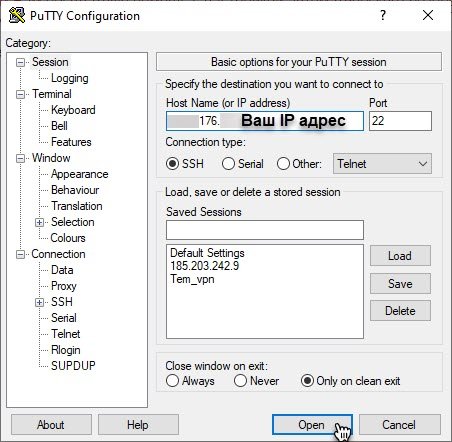 В появившемся окне нажимаем «Accept»
В появившемся окне нажимаем «Accept»
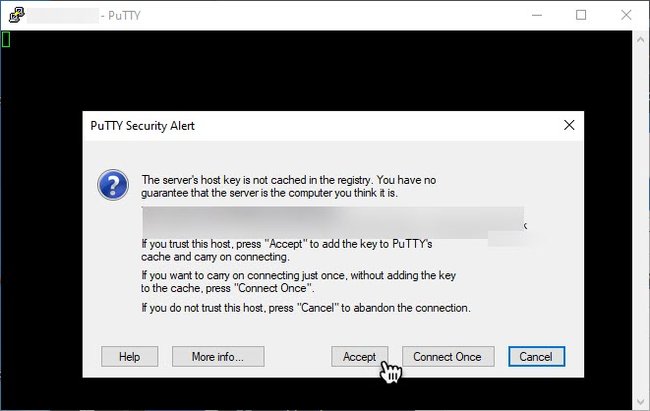
Теперь нужно авторизоваться. Вводим логин (по умолчанию root) и нажимаем «Enter»
 Вводим пароль. При вводе пароля символы не будут отображаться — это нормально. Для удобства копируем пароль, затем в терминале нажимаем правую кнопку мыши и нажимаем «Enter» Если вы сделали всё правильно, то вы подключитесь к своему серверу.
Вводим пароль. При вводе пароля символы не будут отображаться — это нормально. Для удобства копируем пароль, затем в терминале нажимаем правую кнопку мыши и нажимаем «Enter» Если вы сделали всё правильно, то вы подключитесь к своему серверу.
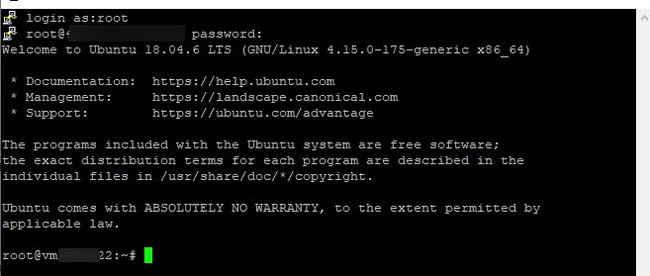
Подключение к VPS с macOS
В macOS для удаленного входа на виртуальный сервер на базе Linux не нужно стороннее программное обеспечение. Достаточно ввести одну команду во встроенном терминале и через утилиту SSH получить доступ к VPS.
Открываем «Терминал»
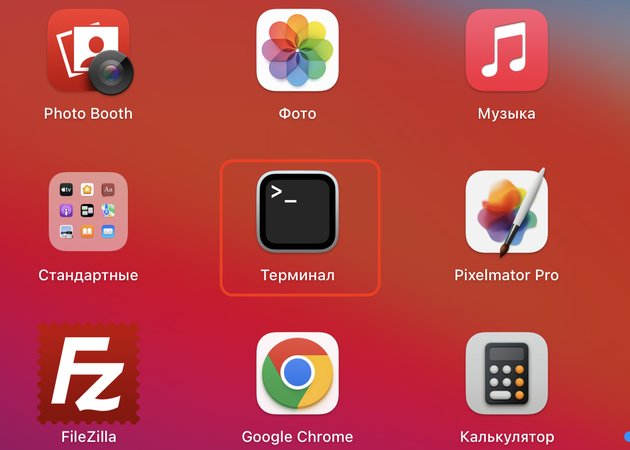
Оказавшись в терминале, вводим команду в формате ssh имя пользователя@IP-адрес сервера.
Например, я ввожу команду, чтобы подключиться к своему VPS. Узнать IP-адрес можно в панели управления хостинга.
ssh root@95.52.136.143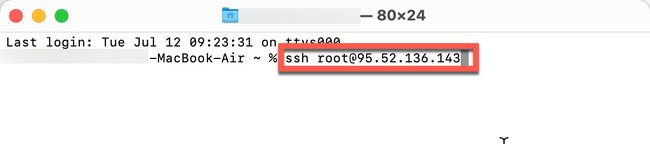
ОС потребует подтвердить намерение выйти на связь по указанному адресу. Для этого надо ввести в терминал слово yes и нажать Enter. Тогда macOS добавит введенный IP-адрес в список доверенных.
Потом сервер потребует авторизоваться. Для этого введем пароль, который вам прислали после покупки VPS сервера. После этого выполняем следующие команды.
Развёртывание VPN
Для того чтобы развернуть vpn для Wireguard нужно выполнить команду:
apt install curlПодтверждаем установку написав «y» и нажимаем «Enter»
 После установки вводим следующую команду:
После установки вводим следующую команду:
curl -L https://install.pivpn.io | bashВ процессе установки несколько раз будет всплывать окно, где всё время нажимаем «OK».
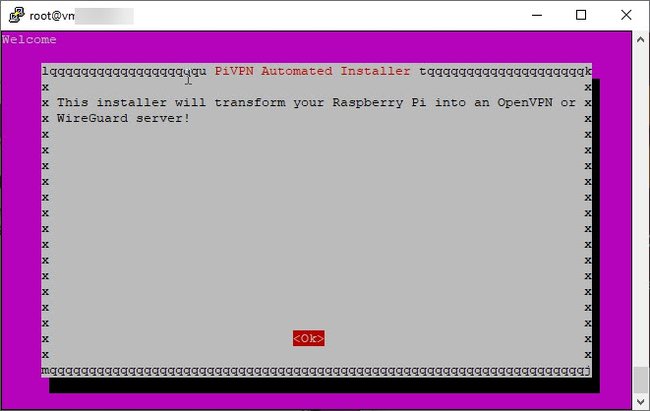
В окне «Choose User» нужно придумать имя VPN
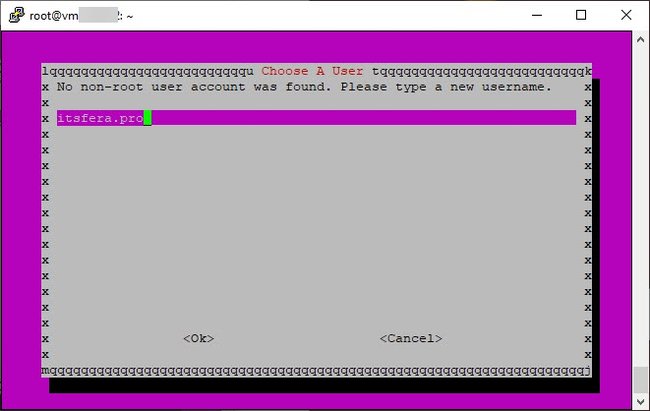 В окне «password dialog» нужно придумать пароль
В окне «password dialog» нужно придумать пароль
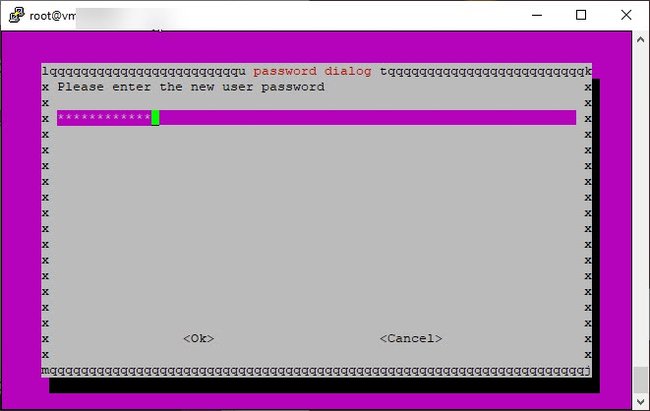 В окне «Installation mode» выбираем WireGuard и нажимаем «Enter»
В окне «Installation mode» выбираем WireGuard и нажимаем «Enter»
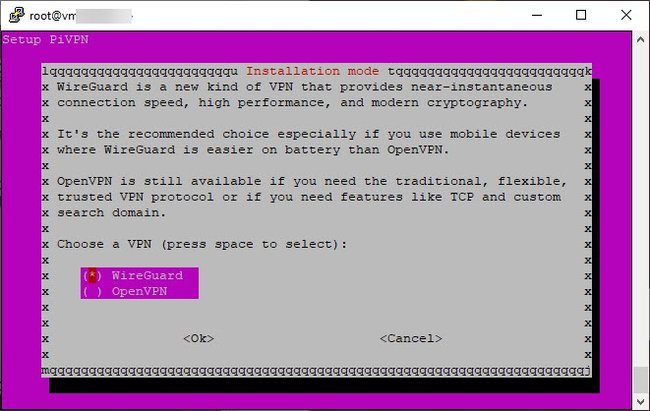 В окне «Default wireguard Port» оставляем порт по умолчанию
В окне «Default wireguard Port» оставляем порт по умолчанию
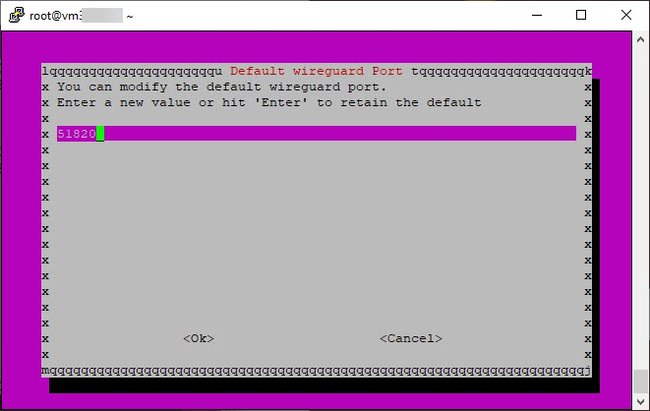 В окне «DNS Provider» вы можете выбрать какие DNS будет использовать ваш VPN
В окне «DNS Provider» вы можете выбрать какие DNS будет использовать ваш VPN
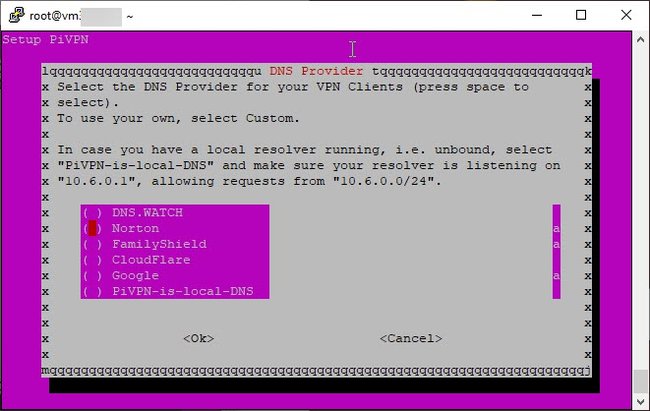 В остальных окнах просто нажимаем «OK» и соглашаемся с автоматическим обновлением нашего сервера. По окончании установки вас попросят перезагрузить сервер.
В остальных окнах просто нажимаем «OK» и соглашаемся с автоматическим обновлением нашего сервера. По окончании установки вас попросят перезагрузить сервер.
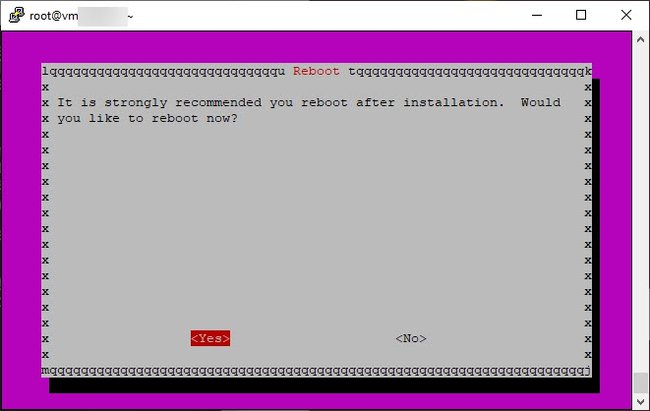
После перезагрузки повторно подключаемся к нашему серверу.
Установка VPN на устройства
Установка программы
Для подключения к созданному VPN мы будем использовать программу WireGuard. Эта программа поддерживает все известные операционные системы, как на компьютерах и ноутбуках, так и на мобильных устройствах. Для скачивания и установки программы перейдите на официальный сайт: перейти.
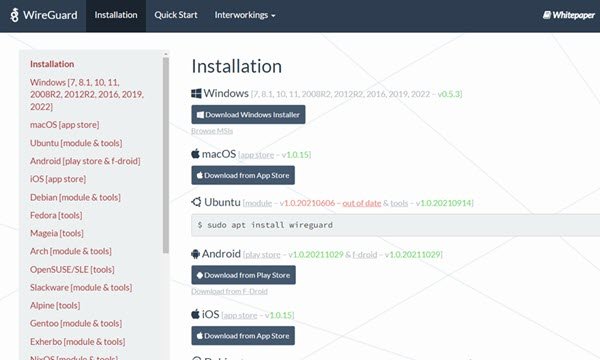 После того как вы установили программу на своё устройство, нужно создать нового клиента. В терминале вводим команду:
После того как вы установили программу на своё устройство, нужно создать нового клиента. В терминале вводим команду:
pivpn addПосле этого вводим имя нашего клиента, например: ios1 и нажимаем «Enter»

Подключение на мобильном устройстве
На каждом современном телефоне есть камера. Поэтому самым удобным способом ввести настройки — это отсканировать QR код. Для получения QR кода с настройками вводим команду:
pivpn -qrДалее из писка выбираем клиента для которого хотим отобразить настройки. В нашем случаи это клиент ios1. Он находится под номером 1. Поэтому в терминале вводим 1 и нажимаем «Enter»

В терминале появиться QR код, для полного отображения можно расширить окно терминала. Вы просто заходите в программу WireGuard, нажимаете «+» и выбираете создать из QR-кода. Затем разрешаете доступ к камере и сканируете код. Введите любое имя и можно пользоваться вашим VPN.
Подключение на windows
Создаём нового клиента. Для примера это будет клиент с именем «win». Так вот, после создания клиента в терминале мы видим путь, где лежат настройки.
 Переходим в каталог с настройками (ваш путь может отличатся от примера). Для перехода используем команду «cd пробел» и ваш путь с настройками:
Переходим в каталог с настройками (ваш путь может отличатся от примера). Для перехода используем команду «cd пробел» и ваш путь с настройками:
cd /home/vpn1/configsКомандой ls вы можете посмотреть все настройки клиентов. В нашем примере пока 2 клиента, соответственно и два файла с настройками:
 Чтобы открыть файл настроек в текстовом виде вводим в терминале vim и имя файла который хотим открыть. Для выхода из редактора нужно нажать «:» и ввести команду wq. В нашем примере это будет vim win.conf
Чтобы открыть файл настроек в текстовом виде вводим в терминале vim и имя файла который хотим открыть. Для выхода из редактора нужно нажать «:» и ввести команду wq. В нашем примере это будет vim win.conf
![]() Перед вами появятся настройки клиента. Чтобы сохранить на компьютер просто выделите их и нажмите сочетание клавиш Ctrl + C.
Перед вами появятся настройки клиента. Чтобы сохранить на компьютер просто выделите их и нажмите сочетание клавиш Ctrl + C.
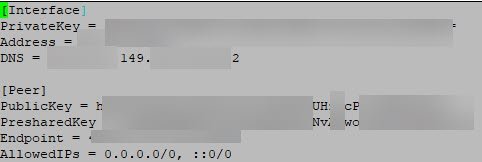 Теперь откройте текстовый редактор и вставьте туда настройки. Затем сохраните с расширением .conf
Теперь откройте текстовый редактор и вставьте туда настройки. Затем сохраните с расширением .conf
 После этого в программе WireGuard нажимаем «Добавить туннель» и выбираем наш файл с настройками.
После этого в программе WireGuard нажимаем «Добавить туннель» и выбираем наш файл с настройками.
Выгрузить настройки клиентов с сервера
Если нет на устройстве камеры, то настройки можно выгрузить с сервера. Для этого нужно будет подключится к нему через бесплатную программу FileZilla. Скачать её можно с официального сайта здесь. Для подключения к серверу водим данные от нашего сервера:
- хост — sftp://ваш ip
- имя пользователя — root
- пароль — соотвественно ваш пароль от сервера
 Далее переходим в папку с настройками home ⇒ название_вашего_впн ⇒ configs. Здесь будут находится файлы с настройками ваших клиентов. Скачав этот файл вы можете его импортировать в приложение WireGuard на любом устройстве.
Далее переходим в папку с настройками home ⇒ название_вашего_впн ⇒ configs. Здесь будут находится файлы с настройками ваших клиентов. Скачав этот файл вы можете его импортировать в приложение WireGuard на любом устройстве.
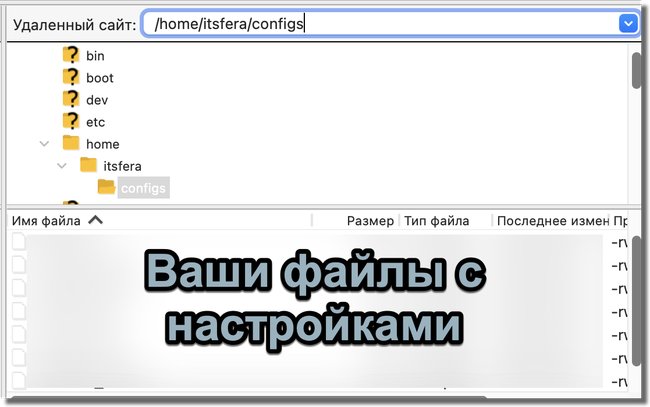





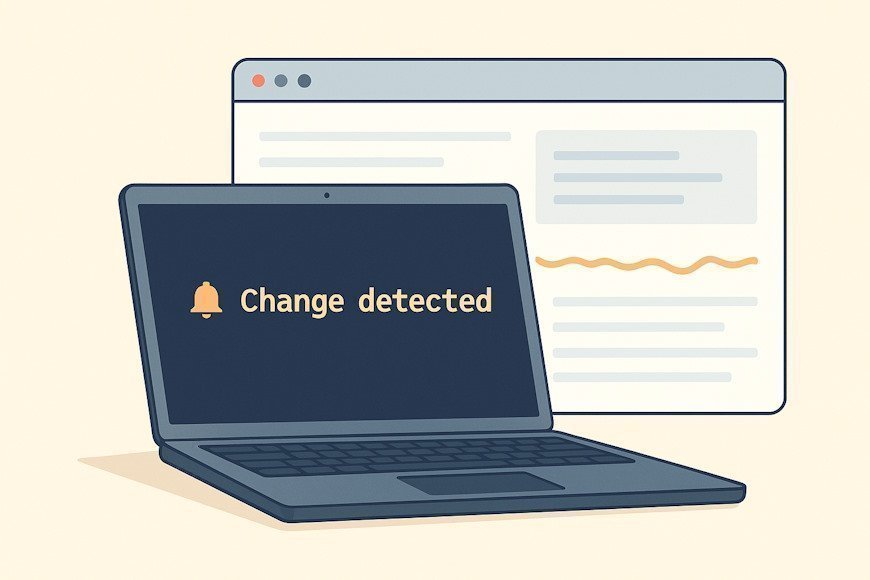
Пока нет комментариев. Будьте первым!